
ફાઇલો, પરવાનાઓ પ્રોજેક્ટ સાથે સંયુક્ત કામ - દૂરસ્થ કમ્પ્યુટર્સ સાથે કામ સામાન્ય રીતે ડેટાનો વિનિમય થઇ શકે છે. કેટલાક કિસ્સાઓમાં, સિસ્ટમ સાથે વધુ ગાઢ ક્રિયાપ્રતિક્રિયા જરૂરી હોઇ શકે છે, ઉદાહરણ તરીકે, પરિમાણો, કાર્યક્રમો અને સુધારાઓ અથવા અન્ય ક્રિયાઓ સ્થાપન કરી હતી. આ લેખમાં આપણે કઈ રીતે સ્થાનિક અથવા વૈશ્વિક નેટવર્ક મારફતે દૂરસ્થ કાર પુનઃશરૂ કરવા વિશે વાત કરશે.
પુનઃપ્રારંભ કરો દૂરસ્થ પીસી
દૂરસ્થ કમ્પ્યુટર્સ rebute રહ્યા પદ્ધતિઓ અનેક છે, પરંતુ માત્ર બે મુખ્ય છે. પ્રથમ થર્ડ પાર્ટી સોફ્ટવેરનો ઉપયોગ સૂચિત અને કોઈપણ મશીનો સાથે કામ માટે યોગ્ય છે. બીજા માત્ર સ્થાનિક નેટવર્ક પર પીસી પુનઃશરૂ કરવા માટે વાપરી શકાય છે. આગળ, અમે વિગતવાર બંને વિકલ્પો વિશ્લેષણ કરશે.વિકલ્પ 1: ઇન્ટરનેટ
અગાઉ ઉલ્લેખ કર્યો છે, આ પદ્ધતિ મદદ કરશે જે નેટવર્ક પીસી સાથે જોડાયેલ છે અનુલક્ષીને કામગીરી - સ્થાનિક અથવા વૈશ્વિક. અમારા હેતુઓ માટે, TeamViewer કાર્યક્રમ સંપૂર્ણ છે.
કાર્યક્રમ મદદથી ઉદાહરણ:
- એક ભાગીદાર (આપણી દૂરસ્થ પીસી) ID અને પાસવર્ડ વાપરીને કનેક્ટિંગ (ઉપરના લિંક્સ જુઓ).
- "પ્રારંભ કરો" મેનુ (દૂરસ્થ મશીન પર) ખોલો અને સિસ્ટમને રિબુટ કરો.
- આગળ, સ્થાનિક PC પર સોફ્ટવેર સંવાદ બોક્સ "એક ભાગીદાર માટે વેઇટ" બતાવશે. અહીં તમે બટન સ્ક્રીનશૉટ સ્પષ્ટ દબાવો.
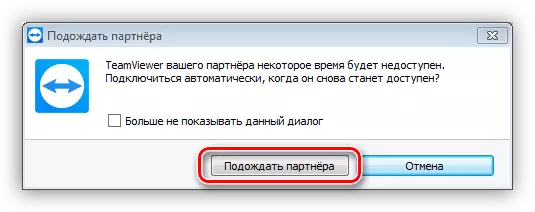
- ટૂંકા અપેક્ષા પછી, બીજી વિંડોમાં દેખાશે, જેમાં આપણે "reconnect" ક્લિક કરો.
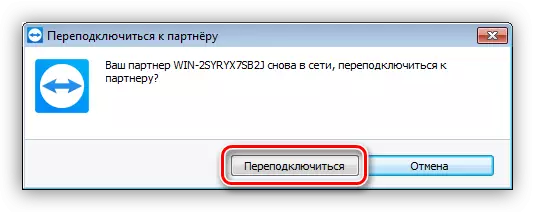
- સિસ્ટમ ઇન્ટરફેસ, ખોલે છે, જ્યાં જો જરૂરી છે, અનલૉક કરવા માટે "Ctrl + Alt + Del" બટન દબાવો.
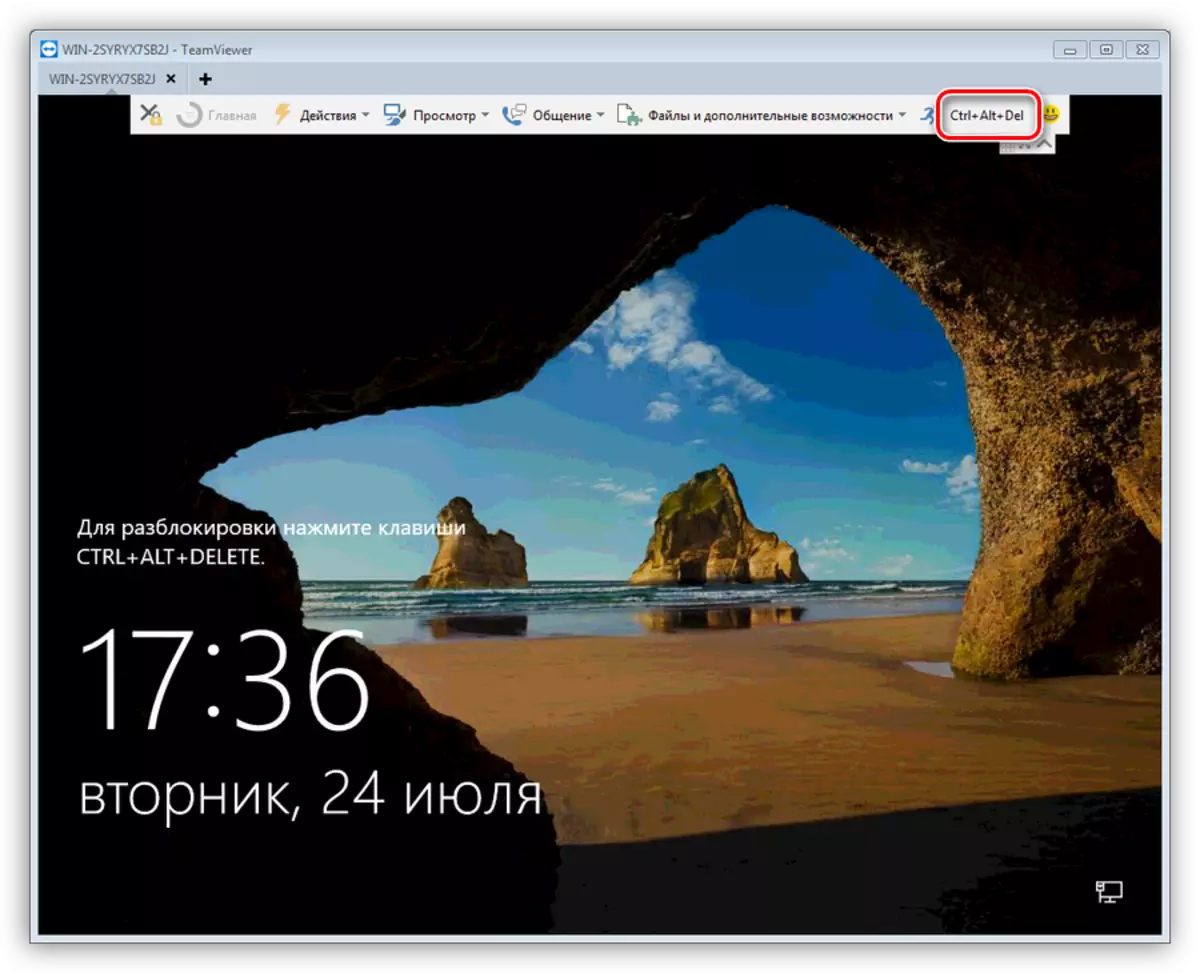
- પાસવર્ડ દાખલ કરો અને વિન્ડોઝ દાખલ કરો.
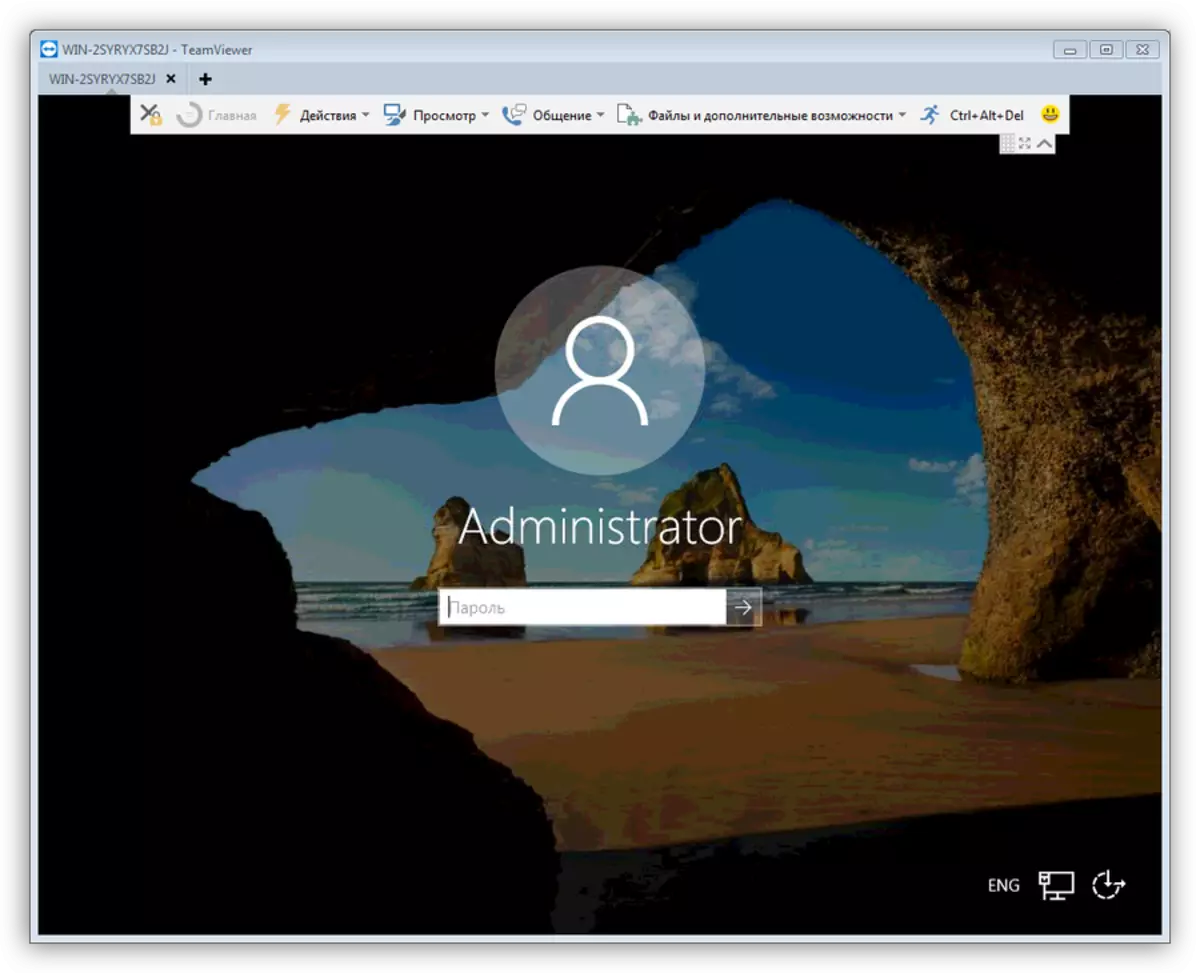
વિકલ્પ 2: સ્થાનિક નેટવર્ક
ઉપર, અમે કેવી રીતે એક સ્થાનિક TeamViewer મદદથી નેટવર્ક પર કમ્પ્યુટર ફરીથી પ્રારંભ છે, પરંતુ Windows માં આવા કિસ્સાઓમાં માટે પણ તમારા પોતાના ખૂબ જ અનુકૂળ સાધન છે જણાવ્યું હતું. તેના લાભ એ છે કે તે ઝડપથી અને વધારાના કાર્યક્રમો લોન્ચ વગર જરૂરી કામગીરી ચલાવવા માટે શક્ય છે. આ કરવા માટે, અમે જ્યારે તમે ક્રિયા તમને જરૂર શરૂ સ્ક્રિપ્ટ ફાઈલ બનાવશે.
- Lalka માં પીસી પુનઃશરૂ કરવા માટે, તમે તેમના નામ ઓનલાઇન જાણવાની જરૂર છે. આ કરવા માટે, ડૅસ્કટોપ પર કમ્પ્યૂટરના ચિહ્ન પર પીસીએમ ક્લિક કરીને સિસ્ટમ ગુણધર્મો ખોલો.

કમ્પ્યુટર નામ:
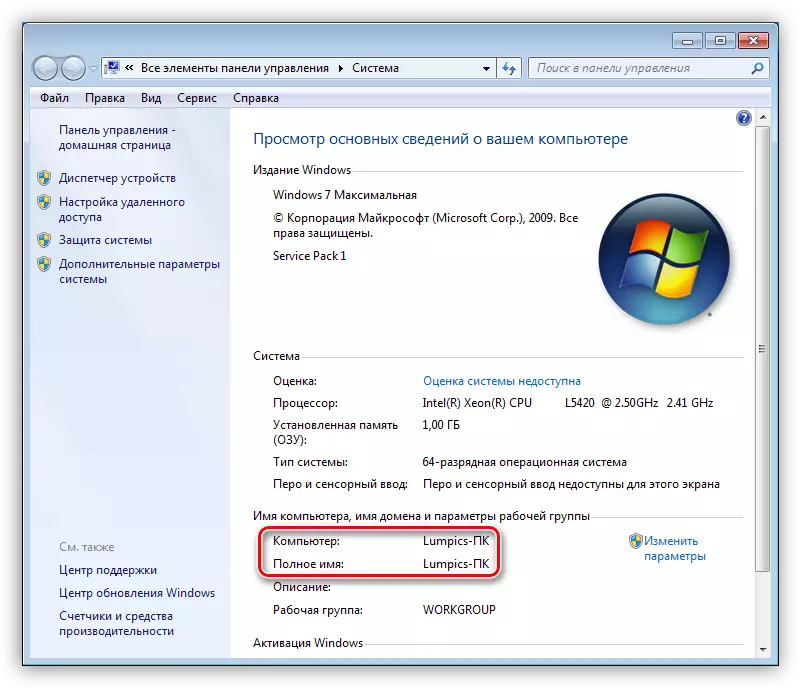
- નિયંત્રણ મશીન પર, "આદેશ વાક્ય" લોન્ચ કરો અને આવા આદેશ કરે:
બંધ / R / એફ / એમ \\ Lumpics પીસી
શટડાઉન - કન્સોલ ઓપરેશન યુટિલિટી, પેરામીટર / આર એ રીબૂટ છે, / એફ - બધા પ્રોગ્રામ્સનો ફરજિયાત બંધ છે, / એમ - નેટવર્ક પર ચોક્કસ મશીનને સ્પષ્ટ કરો, \\ લમ્પિક્સ-પીસી એ કમ્પ્યુટરનું નામ છે.
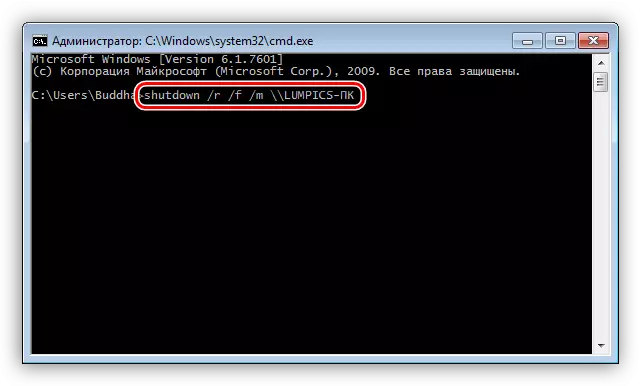
હવે વચન આપેલ સ્ક્રિપ્ટ ફાઇલ બનાવો.
- Open નોટપેડ ++ ખોલો અને તેમાં અમારી ટીમ લખો.
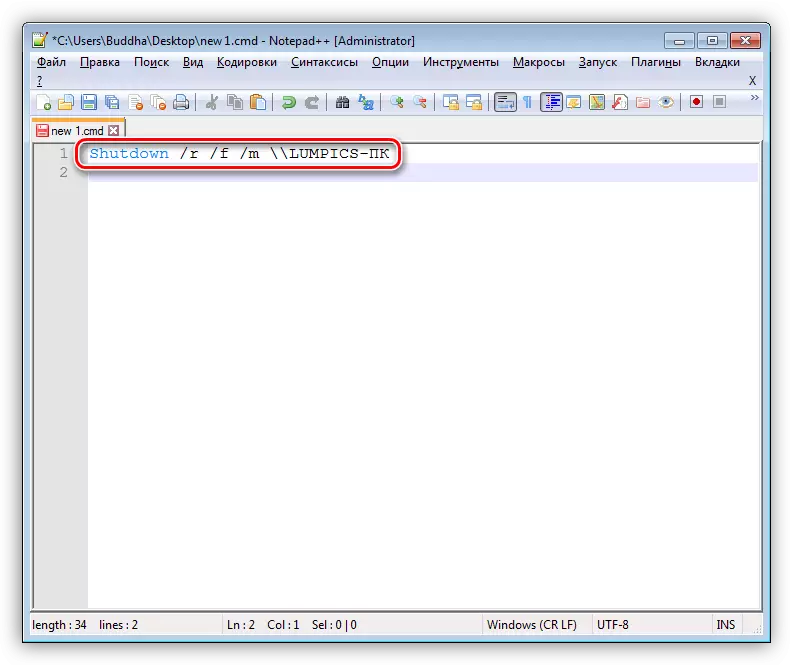
- જો કમ્પ્યુટરના નામમાં, અમારા કિસ્સામાં, ત્યાં સિરિલિક અક્ષરો છે, પછી કોડની શરૂઆતમાં બીજી લાઇન ઉમેરો:
CHCP 65001.
આમ, અમે સીધા જ કન્સોલમાં યુટીએફ -8 એન્કોડિંગ ચાલુ કરીશું.
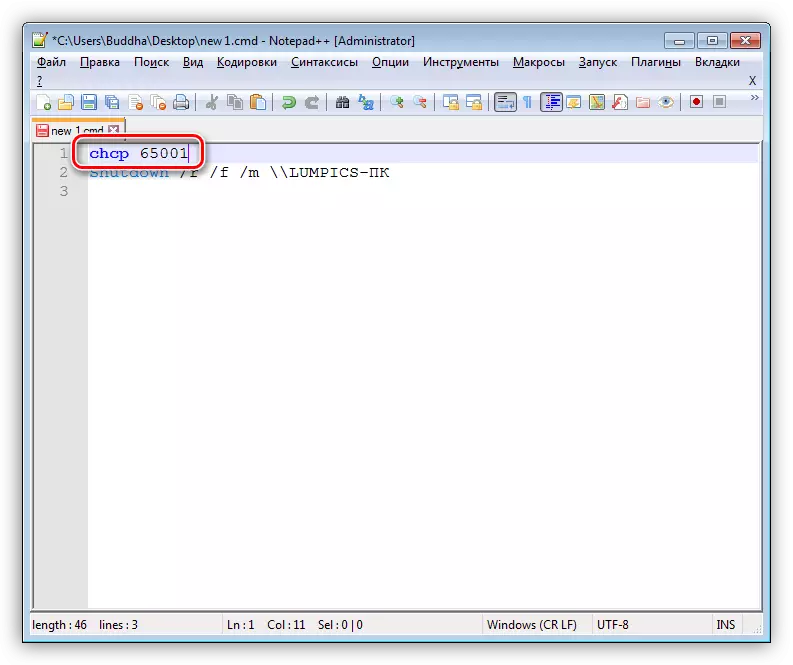
- અમે CTRL + S મુખ્ય સંયોજનને દબાવીએ છીએ, અમે બધા પ્રકારની ડ્રોપ-ડાઉન સૂચિમાં સ્ટોરેજ સ્થાન નક્કી કરીએ છીએ અને સીએમડી એક્સ્ટેંશન સાથે એક દૃશ્ય નામ આપીએ છીએ.
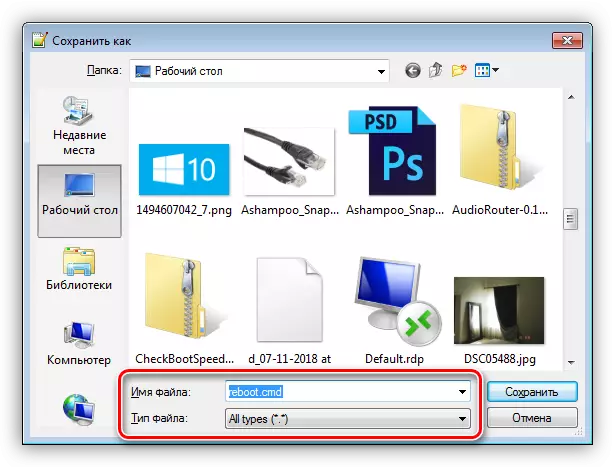
હવે જ્યારે તમે ફાઇલ શરૂ કરો છો, ત્યારે તમને પીસી કમાન્ડ દ્વારા રીબૂટ કરવામાં આવશે. આ સ્વાગત સાથે, તમે એક સિસ્ટમનો પ્રારંભ કરી શકો છો, પરંતુ કેટલાક અથવા તાત્કાલિક બધા.
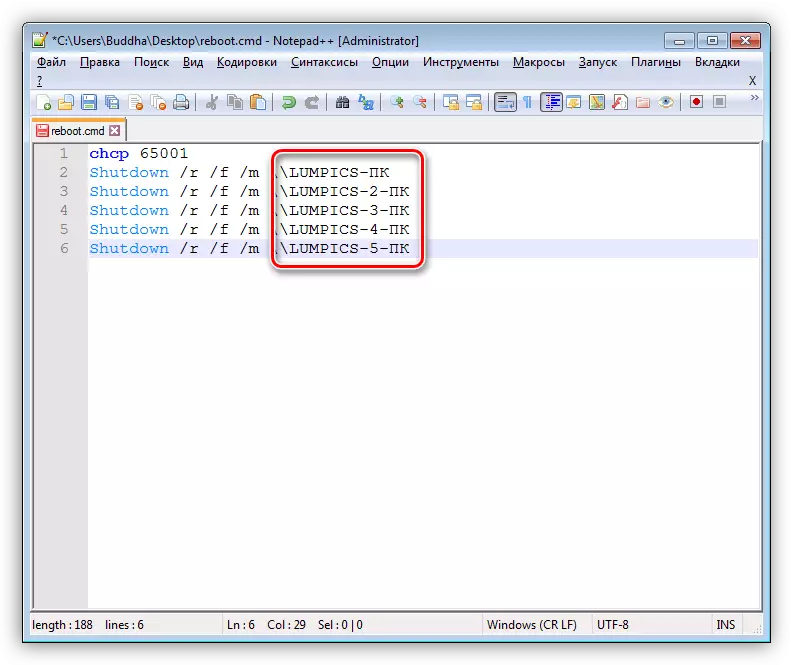
નિષ્કર્ષ
વપરાશકર્તા સ્તર પર દૂરસ્થ કમ્પ્યુટર્સ સાથેની ક્રિયાપ્રતિક્રિયા એક સરળ છે, ખાસ કરીને જો જરૂરી જ્ઞાન હોય. અહીં મુખ્ય વસ્તુ એ સમજણ છે કે બધા પીસીએસ સમાન રીતે કામ કરે છે, પછી ભલે તે તમારા ડેસ્ક પર અથવા બીજા ઓરડામાં હોય. ઇચ્છિત આદેશ મોકલવા માટે પૂરતી.
